| Ние се стремим да локализираме нашия сайт в колкото се може повече езици, колкото е възможно, но тази страница в момента е машина за превод, използвайки Google Translate. | близо |
-
-
продукти
-
източници
-
поддръжка
-
компания
-
Как да се определи 0x000000D1 син екран на смърттаHow to fix the 0x000000d1 Blue Screen of Death
От Davide De Vellis Ноември 11, 2013Blue Screen of Death, bsod, computer performance, Drivers5 CommentsКаква е грешката 0x000000d1?
0x000000d1 син екран на смъртта грешка може да бъде невероятно смущаваща, когато се гледа за първи път, но всъщност е измамно проста грешка да се определи. Грешка 0x000000d1 се получава, когато някой от драйверите, които сте инсталирали на компютъра, е повреден или се държи по нестабилен начин. За да решите този проблем, можете да върнете драйверите си, да обновите драйверите си или да възстановите системата си до последната известна добра конфигурация. Ако наскоро сте инсталирали нови драйвери или нови софтуерни програми, е много вероятно грешките, които виждате, да се дължат на това.
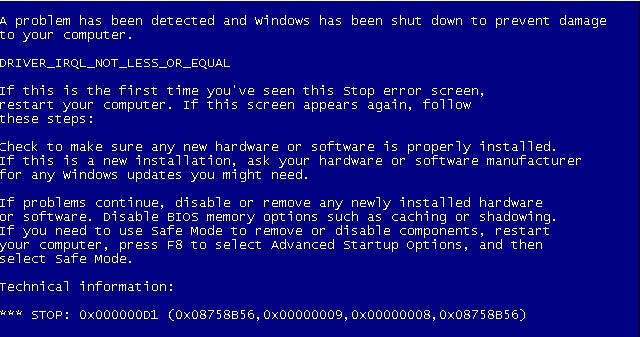
“Синият екран на смъртта може да изглежда смущаващ отначало, но не се паникьосвайте. Повечето проблеми, свързани с BSOD, могат да бъдат определени доста лесно.”Актуализиране на драйверите
Ако знаете кои драйвери не сте актуализирали известно време, тогава първата стъпка, която трябва да предприемете, е да актуализирате тези драйвери. По-нова версия на драйвера е по-малко вероятно да страда от проблеми с нестабилността на системата, както старият шофьор. Актуализирането на драйверите обикновено включва посещение на уеб сайта на продукта. Ако наскоро сте инсталирали нова NVIDIA графична карта, например, отидете на уеб сайта на NVIDIA и потърсете секцията им за драйвери. За да актуализирате драйверите си успешно, ще трябва да знаете точния модел на хардуера или аксесоара, който сте инсталирали наскоро, и операционната система, която използвате в момента.
- Отворете уеб сайта на производителя.
- Намерете секцията “Драйвери”.
- Изберете вашата операционна система.
- Изберете модела на вашия хардуер.
- Изтеглете и инсталирайте.
Връщане на драйверите си
Ако актуализирането на драйверите ви не помогне, може да се наложи да отидете в обратната посока. Ако хардуерът или аксесоарът, който причинява този проблем, е нещо, което сте използвали от известно време, може да се окаже, че по-новите драйвери причиняват проблема. Това често е вярно, ако използвате по-стара операционна система, като Windows XP или Windows Vista. Когато върнете драйвер, ще го върнете обратно на предишна версия, която сте използвали успешно в миналото.
- Кликнете върху бутона Старт и отидете до контролния панел.
- Отворете хардуер и звук.
- Отворете диспечера на устройствата.
- Кликнете с десния бутон върху съответното устройство.
- Изберете “Свойства”.
- Кликнете върху раздела Драйвер.
- Кликнете върху драйвер за връщане назад.
- Следвайте инструкциите.
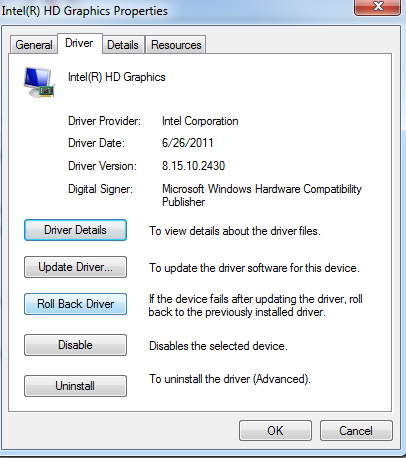
“Можете също да деинсталирате драйвера изцяло, но това трябва да се направи само ако продуктът не е от съществено значение за използването на вашия компютър. Звуковите драйвери обикновено не са от съществено значение, но графичните карти често са”.Ако все още преживявате Синия екран на смъртта
Повечето проблеми на драйверите ще бъдат лесно решени чрез актуализиране на вашите драйвери или придвижване на драйверите обратно до предишна версия. Ако проблемите ви продължават, след като сте изпълнили тези стъпки, възможно е драйверът, засягащ вашата система, да не е драйверът, който сте инсталирали за последен път. Може да искате да актуализирате всички драйвери на вашата система, за да сте сигурни.
Най-често срещаните драйвери включват драйвера на дънната ви платка, драйвера на вашата звукова карта, драйвера на вашата мрежова карта, драйвера на видеокартата, драйвера на мишката, драйвера на монитора и драйвера на клавиатурата. Ако не знаете кои модели на компонент сте инсталирали, обикновено можете да ги откриете, като влезете в диспечера на устройствата. Ако все още не знаете, обикновено той ще бъде посочен в спецификационния лист, предоставен от производителя на вашия компютър.
Трябва да има по-лесен начин
Друг начин да актуализирате всички остарели драйвери на компютъра си е чрез сканиране с помощна програма за актуализиране на драйвери. Driver Reviver бързо, лесно и безопасно ще идентифицира и актуализира всички от драйверите, открити по време на сканиране. Използването на надежден и препоръчан продукт, като Driver Reviver, ще ви спести значително време, усилия и потенциално разочарование, когато става въпрос да се опитате да определите кои драйвери трябва да бъдат актуализирани и откъде да получите най-новите драйвери.
Was this post helpful?YesNoБезплатно Обновяване на драйверите
Актуализирайте драйверите си за по-малко от 2 минути, за да се насладите по-добре PC производителност - Безплатно.
Безплатно Обновяване на драйверите
Актуализирайте драйверите си за по-малко от 2 минути, за да се насладите по-добре
PC производителност - Безплатно.
Не намерихте отговор на въпроса си?Задайте въпрос към нашата общност от експерти от цял свят и да получи отговор в нито един момент на всички.most relevant Последни статии Компания| Партньори| EULA| Правна информация| Не продавайте/не споделяйте моята информация| Управление на моите бисквиткиCopyright © 2025 Corel Corporation. Всички права запазени. Условия за ползване | поверителност | CookiesЗакачете го в Pinterest